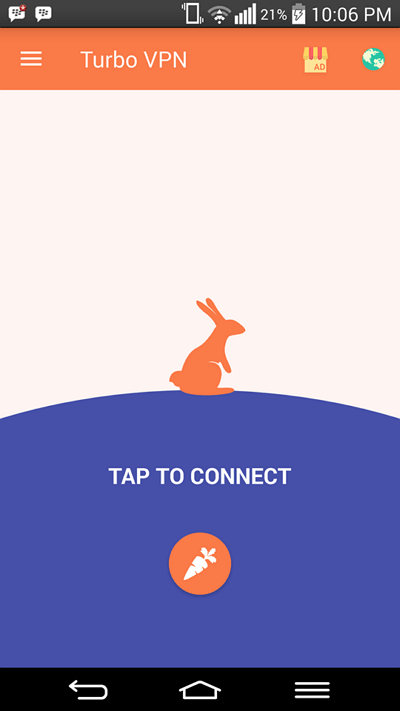3 modi per utilizzare la VPN su Android per accedere ai siti bloccati dal governo
VPN (Rete privata virtuale) è una forma di accesso personale aInternet in grado di manipolare le connessioni in modo da poter inviare e ricevere dati come se fossero in un'altra posizione. La VPN comunemente usata è quella di aprire siti bloccati, Internet positivo, fari e così via.
Un altro uso della VPN è quello di poter godere di connessioni veloci da il server all'estero, per poter accedere al lavoro d'ufficio a casa, sicurezza nell'uso del Wi-Fi pubblico, guardare la TV online all'estero,scarica il gioco all'estero e altri.
Nell'uso della VPN di solito è al centro dell'attenzioneLa cosa principale è la posizione e la velocità dell'accesso a Internet. Non si applica solo agli utenti di PC / laptop, ma puoi anche utilizzare VPN sul tuo Android. Ecco alcuni modi per utilizzare VPN su Android con l'aiuto di applicazioni, tra cui VPN Master, SuperVPN e Secure VPN.
Come usare VPN su Android
Per aprire un sito o social media bloccato dal governo da Android, allego le fasi della connessione con le seguenti applicazioni VPN. (Questo metodo si applica all'utilizzo generale della VPN. L'apertura del sito Tumblr è solo un esempio di un caso che utilizzo per utilizzare la VPN).
1. Utilizzo Proxy VPN · sblocco · senza master VPN
Di seguito sono riportati i passaggi per l'utilizzo di VPN Master.
1. Prima di tutto, assicurati di aver installato l'applicazione VPN Master sul tuo Android. Puoi cercarlo PlayStore per nome Sicurezza senza proxy proxy VPN.


3. Quindi, fare clic sul pulsante GO per iniziare la ricerca il server e connessione. Aspetta qualche istante.

4. Ti sei connesso con successo alla VPN. La bandiera di Singapore indica che sei connesso il server che è a Singapore. Di solito è installata la VPN installata da Android (nello stato collegamento) visualizzerà l'icona del lucchetto sulla barra di stato. Puoi vederlo nell'immagine a sinistra dell'icona Wi-Fi.

Non riesci ad accedere a Whatsapp, Instagram, Facebook normalmente perché è bloccato dal governo?
O non riesci a caricare e scaricare file / immagini su Whatsapp? Non preoccuparti, provalo il seguente tutorial per superarlo!
5. Vedrai una schermata come quella qui sotto, non molto tempo dopo la fase precedente. Per modificare la posizione della tua connessione VPN, fai clic sull'immagine della bandiera come indicato nella freccia.

6. Quindi, puoi scegliere il server quello che vuoi VPN fornisce 3 versioni, ovvero la Coppa del mondo (perché attualmente lo è in forte espansione La Coppa del mondo. Se vuoi guardare la palla trovando una connessione più veloce, puoi usare questa opzione.), Server più veloce (contiene opzioni il server che supporta la velocità di accesso) e Free (il server gratuito).
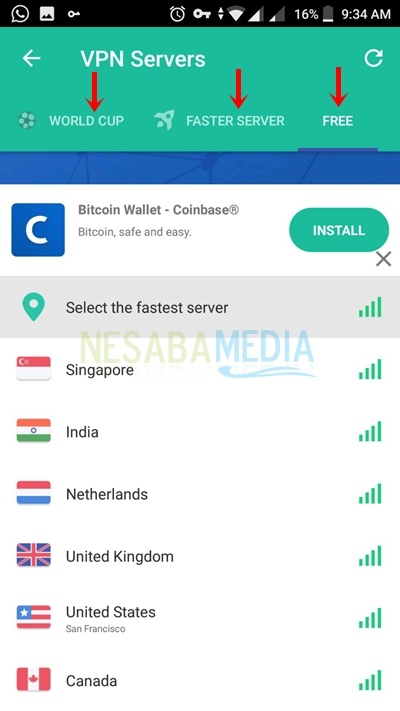
7. Per testare la connessione VPN Master, qui aprirò il sito Tumblr tramite Chrome. Ora posso accedere alla pagina Tumblr.
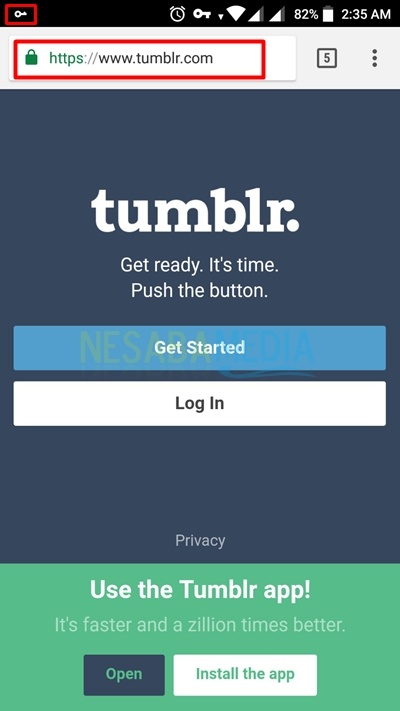
8. Segue il display corsa VPN Master attivo barra di notifica.

2. Utilizzo Client VPN gratuito SuperVPN
Di seguito sono riportati i passaggi per utilizzare SuperVPN.
1. Installa prima SuperVPN sul tuo Android.

2. Apri l'applicazione SuperVPN.


4. Fare clic Imposta ora su pop-up quello sembra impostare Disabilita l'ottimizzazione della batteria.

5. Fare clic Collegare come la freccia mostrata nell'immagine qui sotto a cui connettersi il server che è stato fornito da SuperVPN.

6. Dopo aver fatto clic sul comando Connetti, fare clic su bene per il Richiesta di connessione su pop-up come la seguente immagine. Dopo questo, ti sei connesso con successo il server SuperVPN.
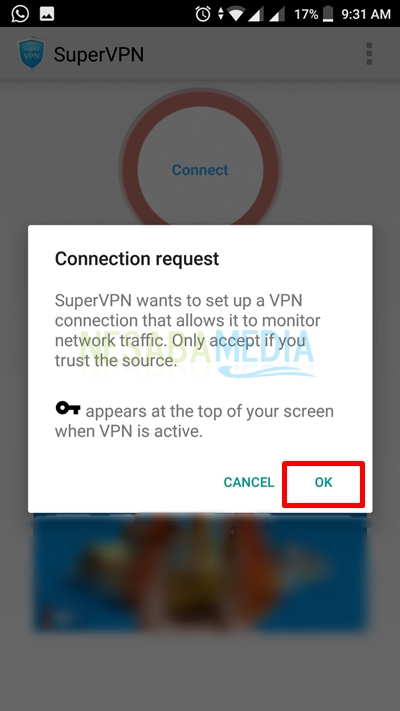
7. Se la VPN è attiva sul tuo Android, nella barra di stato apparirà l'icona di un lucchetto e l'icona dell'applicazione SuperVPN come mostrato nell'immagine qui sotto. Il display qui sotto sta testando aprendo un sito Tumblr bloccato. Finalmente siamo riusciti ad accedervi trovando una connessione da SuperVPN.

8. Quanto segue è il display barra di notifica che afferma che il tuo Android è collegato il server SuperVPN.

3. Utilizzo VPN sicura di Signal Lab
Di seguito sono riportati i passaggi per utilizzare Secure VPN.
1.Assicurati che l'applicazione Secure VPN sia installata sul tuo Android. Di seguito è riportato l'aspetto di Secure VPN sul Google Play Store.


4. Quindi attendere che l'applicazione Secure VPN stabilisca una connessione.

5. Quindi, troverai una pagina come nell'immagine qui sotto. Fai clic sul pulsante CONNECT per connettere Android a il server fornito automaticamente dall'applicazione Secure VPN. Puoi anche scegliere la posizione manualmente il server si desidera premendo il pulsante luce come indicato dalla freccia.

6. Quanto segue mostra se si fa clic sul pulsante luce per selezionare una posizione il server quello che vuoi
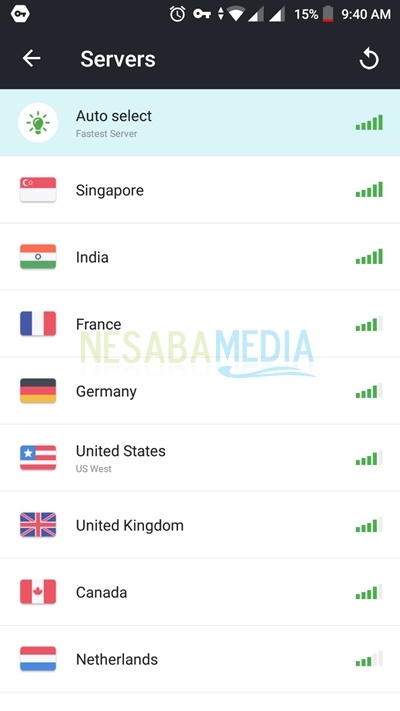
7. Viene visualizzato il display come di seguito se si fa clic direttamente sul pulsante CONNECT al passaggio 5. L'applicazione sceglierà automaticamente un'opzione il server il più veloce e vicino a te con funzionalità selezione automatica.
In questa pagina, il tuo Android è stato correttamente collegato il server di Secure VPN.

8. Puoi navigare direttamente il browser Si. Di seguito è riportato un esempio di visualizzazione barra di notifica da Secure VPN che indica che sei connesso il server VPN.

Questo è tutto sui passaggiusa VPN sul tuo Android. Puoi utilizzare questi metodi per attivare la tua VPN. Come per ciascuna delle applicazioni di cui sopra è possibile utilizzare, a seconda dei propri desideri. Fornisci la tua risposta nella colonna dei commenti qui sotto. Grazie